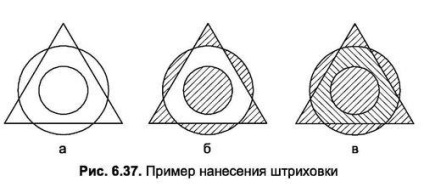Keltetett AutoCAD - hogyan kelnek és kitölti az AutoCAD
Keltetett AutoCAD
Keltetett AutoCAD - egy objektum kapott kitöltésével a zárt régió standard készlet vonalak (keltetés minták). Ahhoz, hogy létrehozza ezt a tárgyat használunk HSRAFFOZ csapat. Ahhoz, hogy használni ezt a parancsot, akkor is használhatja a Hatch (Hatch) található, a hangszeres csoport Draw (rajz) a megjegyzés lapot (Home).
HSRAFFOZ parancs lehetővé teszi, hogy ok kelnek a zárt terület egy pont megadásával határain belül a régió, vagy válasszon ki egy objektumot. Ebben az esetben a táblahatárokat automatikusan kerülnek meghatározásra.
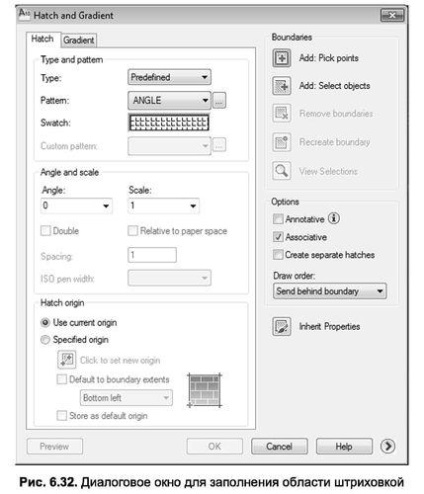
HSRAFFOZ parancs hatására kikelnek és átmenet párbeszédpanelen (Hatch és töltse), amelynek két fül (ábra. 6,32). A Hatch lapon (keltető) sraffozásiminta van állítva: a bal oldalon a lap azokat a paramétereket a kikelnek, és a jobb oldalon - tele költőtérben.
A legördülő listából Tours (Type) határozza meg, hogy milyen típusú minta. Itt lehet kiválasztani az alábbi töltelék:
- Előre meghatározott (korábban létrehozott) - jelzi a standard sablonokat, hogy jön az AutoCAD;
- Felhasználó által meghatározott (felhasználó által definiált) - lehetővé teszi, hogy saját sraffozási minta alapján a jelenlegi vonal típusát;
- Egyéni (felhasználó) - lehetővé teszi a használatát korábban kidolgozott minták keltetés és tárolt kiterjesztésű fájl .pat.
Hatch Patterns
Az AutoCAD rendszer kínál széles sor szabványos kikelnek. Ezek kiválasztását végzik akár név a legördülő listában Pattern (minta) vagy vizuálisan. Visual választék áll rendelkezésre a gomb szimbólummal „...”, majd megnyitja Hatch Pattern Palette párbeszédablak (rácsozási paletta), amely a négy fület. ANSI lapok (ábra. 6,33) és az ISO tartalmaznak sraffozási mintákat az ANSI és az ISO, tartozik ez a verzió az AutoCAD.
Válasszon ki egy olyan sablont, kattintson duplán a modell a bal egérgombbal, vagy nyomja meg az OK gombot, miután kiválasztotta a kívánt mintát. Ezután AutoCAD bezárja az ablakot és visszatér a Hatch és átmenet (Hatch és töltse) párbeszédablak.
A más előre definiált (Más standard) (ábra. 6.34) tartalmazza a sraffozás mintákat, amelyek nem szerepelnek az első két fül Hatch Pattern palettaablak (Palette sraffozás minták). Azt is meg kell jegyezni, hogy a minta neve Solid itt szereplő nem kikelt a legigazibb értelemben vett, és egy példa a kitöltő az aktuális színt.
Megjegyzés. Feltöltésére használható az áramkör kell zárni, és nincs önálló kereszteződések vagy átjárók, és ha tele van több hurkot, akkor ne legyen átfedés.
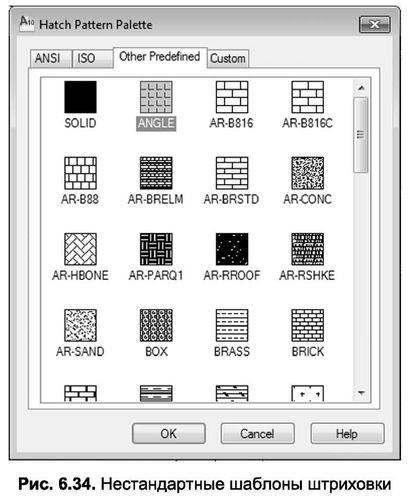
Ha a kívánt sablon van megadva, akkor válasszuk további árnyékoló beállításokat, visszatér a Hatch és átmenet doboz (Hatch és töltse) (ábra. 6,32).
- Angle legördülő listából (szög) lehet állítani a dőlésszögét bár minta vonalak képest az X tengely az aktuális UCS. Az említett érték szög lesz a rendszerben tárolt változó HPANG. A kapott szög alakul ki a sarokban egy előre meghatározott mintázat, és a szög betáplált területén Angle (Szög).
- A Scale legördülő listában (zoom) Meg lehet változtatni a sűrűsége a bevonat szaggatott vonalak. A korrigáló tényezőt a rendszerben tárolt változó HPSCALE. Az említett együttható megszorozzuk a kezdeti közötti távolság a szaggatott vonalak.
- A telepítés után Relatív papírtérre négyzetet (Egy papírlap) AutoCAD automatikusan átméretezi a sraffozási minta vonatkozásában a használt egységek papír oldalát (a doboz csak akkor elérhető, ha a visszavonás a rajz kinyomtatásához).
- A térköz mező (Gap) van megadva térköz sablonok kelési normák (az alapértelmezett 1). A megadott érték intervallumot a rendszerben tárolt változó HPS PACE.
- A legördülő listában ISO tollszélesség (toll vastagságát ISO) kiválaszthatja a távolság alakult szaggatott vonalak közötti.
Határozzuk meg a határokat a sraffozás
A jobb oldalon a Hatch és átmenet párbeszédpanelen (Hatch és töltse) is meg kell adni a paramétereket a töltés áramkört. Ehhez használja az alábbi gombokat:
Pick pont (pont Megjegyzés) - jelöli, egy pontot az objektumon belülre keltetés. Így az objektum határoló, és a határait a más tárgyak belül található az objektum, kezelik a sraffozás határ;
Válasszon objektumokat (Elemek kiválasztása) - lehetővé teszi, hogy jelölje tárgyak, a kereszteződés között, és feltöltésre kerül a költőtérben. Minden szín lehet beszerezni kontúrokat kombinációs eljárásokban meghatározott pontot és adja meg a tárgyakat;
Távolítsuk határokat (Kivéve szigetek) - lehetővé teszi a választott nagyszámú törölt objektumok véletlenül keletkező régió (szigetek);
Idézd határokat (Recovery-szigetek) - lehetővé teszi, hogy korábban törölt véletlenül okozott terén (szigetek) egy kiválasztott csoportja tárgyak;
Egyes típusú kelési az elérhető flag Double (Repeat), amely első kitölti keltetés régióban a szokásos módon, majd megismételjük az alapvető mintát, de egy 90 ° -os az eredeti kiviteli alak.
Végül nagy jelentősége van a szakasz kapcsolók Option (Tulajdonságok) - ez határozza meg az ingatlan asszociatív keltető (asszociatív mód). Ha a sraffozás asszociatív van kötve a külső áramkör. Ebben az esetben, a változó kontúr árnyékoló automatikusan át olvasni.
További opciók kelési
A következő lépés a beállítási paraméterek árnyékolás alatt végezzük Speciális beállítások, ami után megnyílik a kiválasztó ablak Hatch és átmenet (sraffozás) gomb (V) Beállítások (Advanced Settings) (ábra. 6,35). Itt állítsa be a további tulajdonságait kikelnek, amely felgyorsítja a folyamatot meghatározó határait a sraffozás területen.
§-sziget felderítése stílus (Style érzékelés „szigetek”) határozza meg a feldolgozási mód „szigetek”. Ha megad egy sraffozási terület beágyazott objektumok, a helyes meghatározás a stílus igen jelentős. Összesen AutoCAD kínál három kezelési mód a „szigetek”.
- Ha mód Normál (Normal) lehetséges csíkosak övezetek sorrendjében beruházásaikat (a legkülső övezet belül), bár keresztül. Így, ha a szám a beágyazott objektumok, tárgyak páratlan számok árnyékolt, és a még - nem kelnek (ábra 6.36.). Ez az ábra azt mutatja, ugyanaz a szám által alkotott beágyazásával négy téglalap: egy - anélkül, keltetés; B - kikelt normál üzemmódban (Normal). Amikor kiválaszt egy stílust Normal (Normál) a rendszerben változó HPNAME megadott érték N.
- A mód a külső (külső) vonalkázás kezdődik a külső széle a tárgy és véget ér a külső széle beágyazott objektum (ábra. B.Zbv). Más szóval, ez a kikelt csak a külső része - minden belső alkatrészét eldobjuk. Amikor kiválasztja Külső stílus rendszer változó HPNAME megadott érték O.
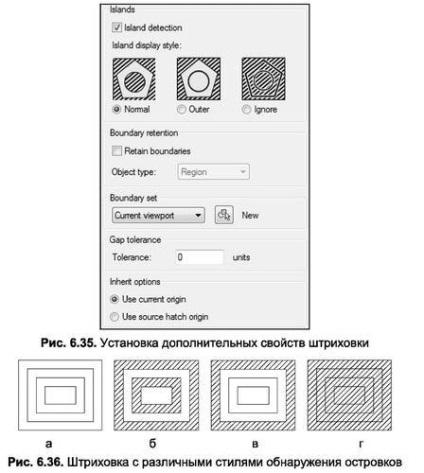
- Ha figyelmen kívül hagyása stílus (figyelmen kívül hagyva) a kikelt mindent, beleértve az összes belső zónák (ábra. B.Zbg). Ha kiválasztja a figyelmen kívül hagyása a rendszer változó HPNAME megadott érték I.
§ Boundary visszatartás (Szintvonalak megtakarítás) meghatározza azokat a keltetés határokat. Paraméterek ebben a szakaszban lehetővé teszi, hogy a határok árnyékolás, mint önálló szervezet, és jelezze, milyen vonalak alkotják a határokat az objektumot. Beállítás zászló megtartása határok (kontúrok mentése) rámutat arra, hogy megőrizzék a kontúr határain vonalláncként vagy területet azzal a lehetőséggel, hogy a további felhasználásra. Ezután ott van a lehetőség a legördülő listából válassza ki, hogy milyen típusú határok: a vonallánc vagy régióban.
6.1 Alkalmazási példa Hatch
Kötelező két hozzáféréseket a csapat HSRAFFOZ alkalmazni árnyékolást (ábra. 6.37a) ábra szerint. 6.37v. Az eljárás a hozzárendelés a következő (6-2 ábra).
1. Először is, meg kell építeni shtrihuemuyu ábra segítségével egy tetszőleges módszerrel.
2. Most írja a HSRAFFOZ parancssor vonal, vagy a gomb Hatch (Hatch) található, a hangszeres csoport Draw (rajz) a megjegyzés lapot (Home).
3. Ezután a Hatch és átmenet (Hatch és töltse) kell választani a Minta lista (Palette) Hatch Tab (Hatch) sraffozásiminta ANSI31 a Szög mezőbe (szög) és a Scale párbeszédablak (zoom), illetve olyan értékek, az O és 2. Hogy ez azt jelenti, hogy a dőlésszög a szaggatott vonalak - mint a minta, és a sűrűség alkalmazása a sraffozási vonalak megduplázódik.
4. Ezt követően ellenőrizni kell, hogy szigetkeresés stílus (Style érzékelés „szigetek”), a Speciális fülre (Speciális beállítások) lett telepítve Normál üzemmód (normál), majd a Select Objects gombot (Elemek kiválasztása), és segítségével a keret elkülönítését megjegyezni minden ábra.
6. Ezután ismét nyomja meg a gombot Hatch (Hatch), a pop-up párbeszédpanelen Hatch és átmenet kikelnek lapon jelölje be (Hatch) sraffozásiminta ANSI31 és Angle mezők (szög) és a Scale (Lépték) adja meg a megfelelő értékek 90 és 2. Ez azt jelenti, hogy a dőlésszög a szaggatott vonalak 90 ° -kal elforgatjuk irányához képest kapott a sablon, és a sűrűség alkalmazásának a sraffozás vonalak megduplázódott.
7. Ezután nyomja meg a Pick Points gomb (pontok Kiválaszt), majd kattintson a belsejében nem árnyékolt áramkör, majd nyomja meg az Entert.
Az eredmény a leírt szerkezetek ábrán látható példa. 6.37v és munkaprogramját a jegyzőkönyv a színpad kelnek listán látható 6.2.